专题
资讯

类型:其他软件 更新:2025-10-11 10:30:49
熊猫映射键盘是一款专为游戏爱好者打造出来的外设映射工具,使用这款软件可以帮助玩家链接鼠标、键盘和屏幕等等外设工具,能让玩家更好的用键盘和鼠标在手机上实现高精度控制哪怕是手机也能享受到和电脑一样的游戏操作性能,让你更好的体验游戏世界的乐趣。这款软件拥有超多的功能,各种功能都能免ROOT一键连接激活,喜欢这款软件的用户不妨来本站下载体验吧!
1、在本站下载最新版本映射键盘(Panda Keymapper)然后进行安装。
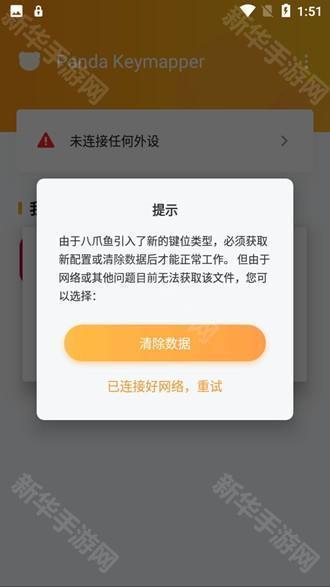
2、安装完成后,打开软件并根据提示给予必要的权限,如悬浮窗权限、无障碍服务等。
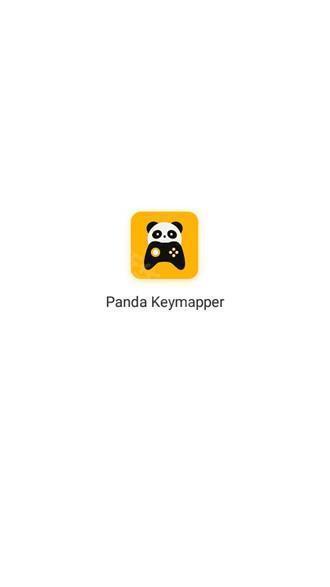
3、某些高级功能可能需要root权限,但并非所有手机都支持root,且root操作可能带来安全风险,请谨慎操作。将您的键盘和鼠标通过OTG线或其他方式连接到手机上。软件通常会自动识别并连接外设,如果未自动连接,可以在软件内手动添加或配置。如果您的手机已root,并且软件要求root权限进行激活,那么给予root权限后通常即可激活。首先,确保您的手机已开启开发者模式,并安装Shizuku应用。运行Shizuku,按步骤在通知栏输入配对码以完成与Panda Mouse Pro的配对。运行Panda Mouse Pro内的激活程序(如“panda activate”),选择Shizuku用户进行激活。
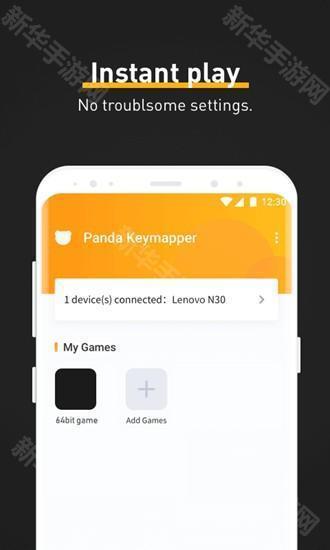
1、启动应用程序
进入主界面后,点击设备管理区域右侧的「+」形图标。
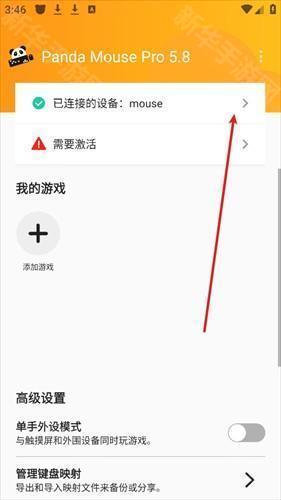
(软件主界面已连接设备列表右侧的添加按钮)
2、进入蓝牙配置界面
在设备状态页面点击右上角的齿轮状设置图标,选择「蓝牙设备管理」选项。
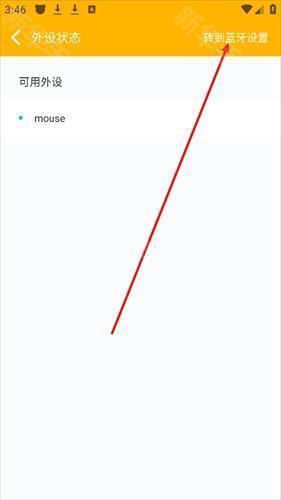
(外设状态界面右上角的系统设置入口)
3、完成设备配对
在蓝牙搜索列表中选择目标设备,待系统完成协议验证后点击「确认连接」。
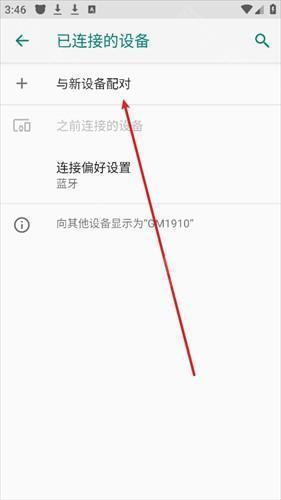
(新设备配对成功后的完成提示界面)
一、授予应用必要权限
打开设备「设置」应用;
在设置中进入「应用管理」或「应用与通知」选项;
在应用列表中找到「熊猫映射器」并点击进入;
进入「权限管理」或「应用权限」页面。
依次开启以下权限:
存储访问权限(用于扫描本地游戏文件)
悬浮窗权限(确保应用界面正常显示)
无障碍服务权限(实现高级映射功能)
若设备已 Root,需额外授予 Root 权限(部分高级功能依赖此权限)
返回主屏幕,准备启动应用。
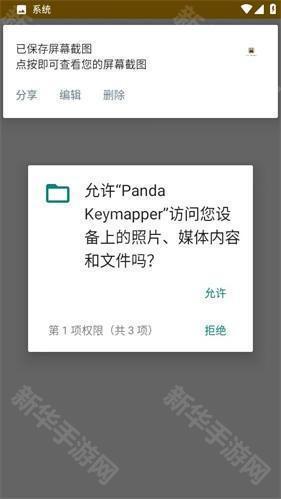
二、进入主界面并添加游戏
点击手机桌面的「熊猫映射器」图标启动应用;
等待应用加载完成,进入主界面;
在主界面底部导航栏中央位置找到「+ 添加游戏」按钮;
点击「+ 添加游戏」按钮,进入游戏添加界面。
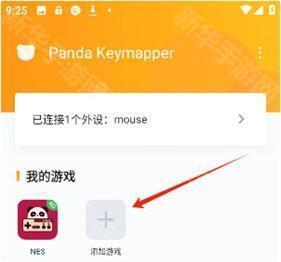
三、选择本地游戏并完成添加
应用将自动扫描手机存储中的游戏文件(支持/.obb 格式识别)
扫描完成后,所有可识别的游戏将显示在「本地游戏列表」中;
若未找到目标游戏,可点击界面右上角「手动添加」按钮;
通过文件浏览器导航至游戏安装目录,选择游戏主程序文件;
点击游戏图标或名称,选中目标游戏;
点击界面右下角「完成」按钮,返回主界面;
已添加的游戏将显示在主界面游戏列表中,点击即可启动使用。
注:首次使用时建议重启设备,确保权限生效。添加游戏后可在「设置」-「按键映射」中自定义操作布局,支持手柄、键盘、鼠标等多种外设映射功能。
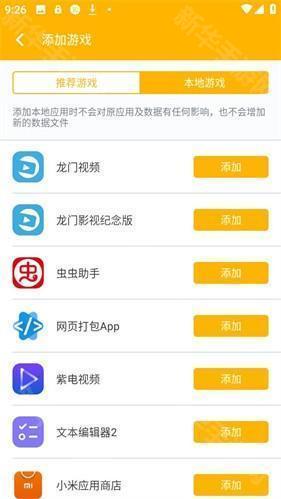
1.软件占用很少的存储空间,适合各种品牌的手机和平板电脑。
2.适合多种游戏类型,只要能建立链接,就可以自由控制。
3.使用过程中没有广告干扰,可以放心分享给好朋友。
4.软件可以帮助用户更好地控制游戏的使用,可以连接蓝牙鼠标或蓝牙键盘进行控制。
5.手机的按键易于管理,操作时非常流畅,不会出现卡的情况。
6.支持使用手柄和键盘,无需品牌要求,用户可以随时连接。
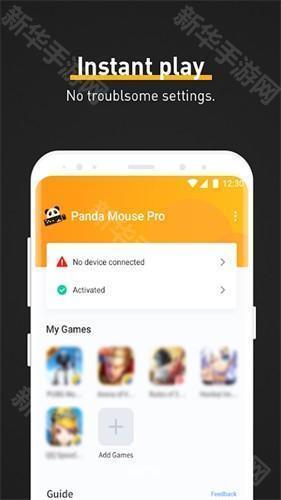
1.点击一下就可以连接各个品牌的外设设备,节省操作时间。
2.所有用户都可以通过手机控制或映射外围设备的设置。
3.自由调节各个参数,使其成为自己最习惯的样式。
4.所有设备都可以获取不同类型的资源,映射参数非常详细。
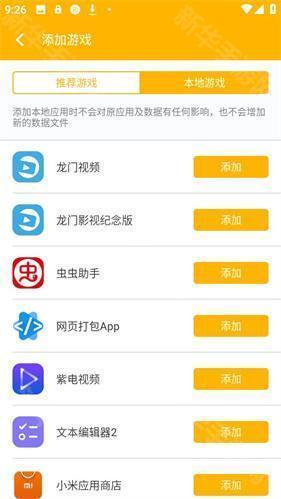
1.使用过程无需激活,也不收取用户使用费用。
2.即使连续输出多个键盘动作,也不会受到影响。
3.带来了更高的舒适度,让用户体验到使用过程中方便的操作模式。